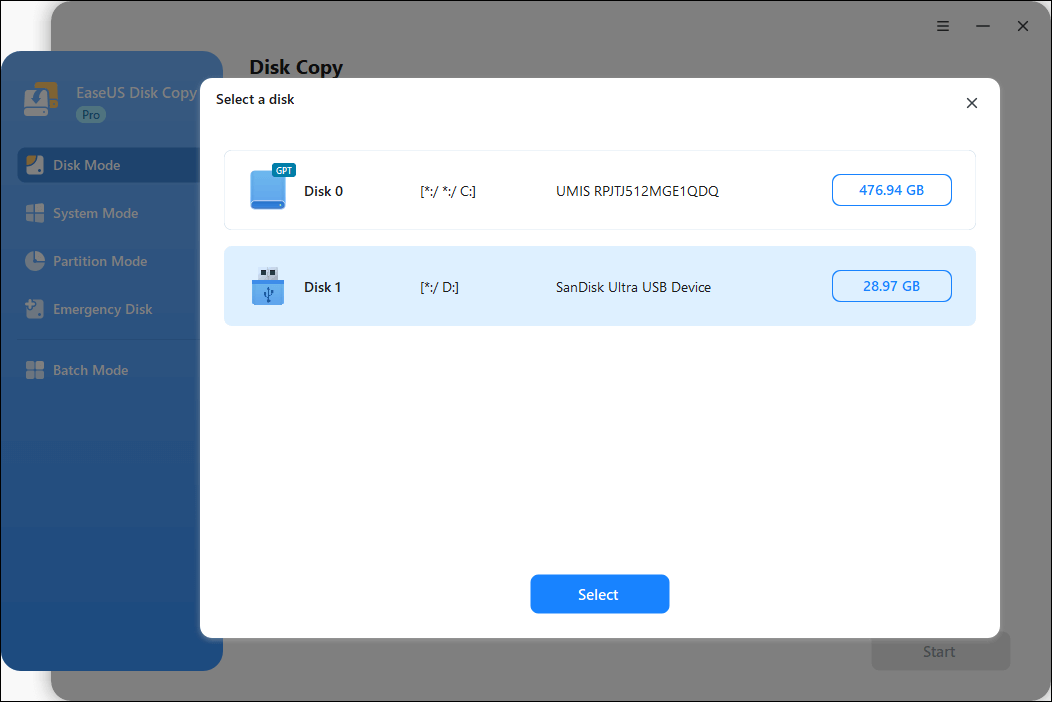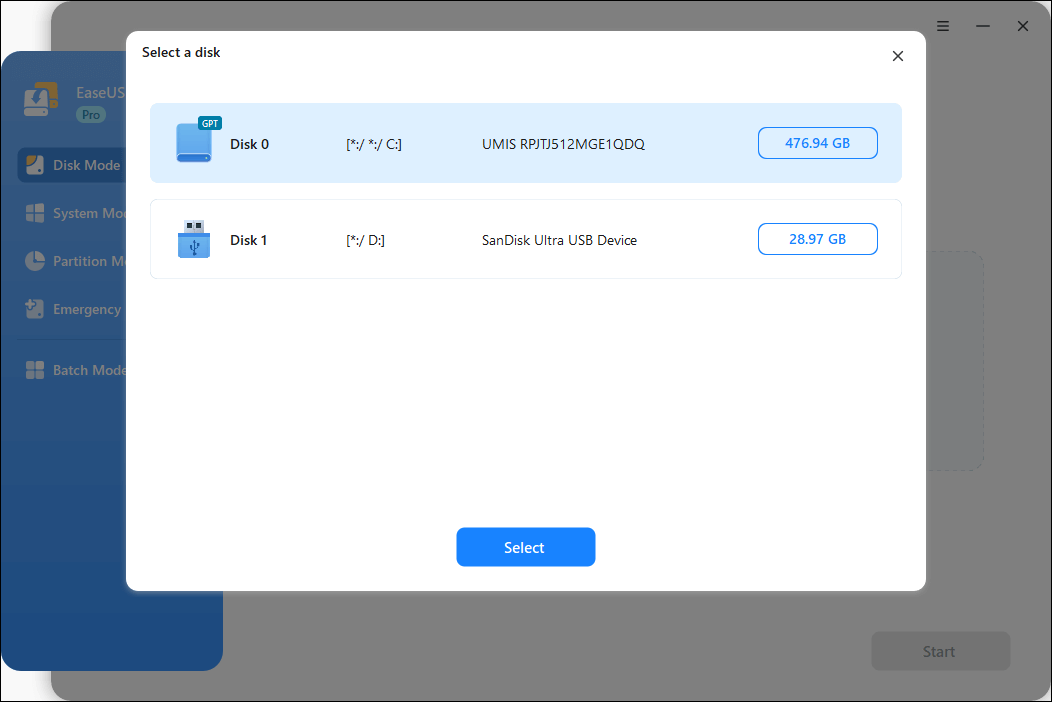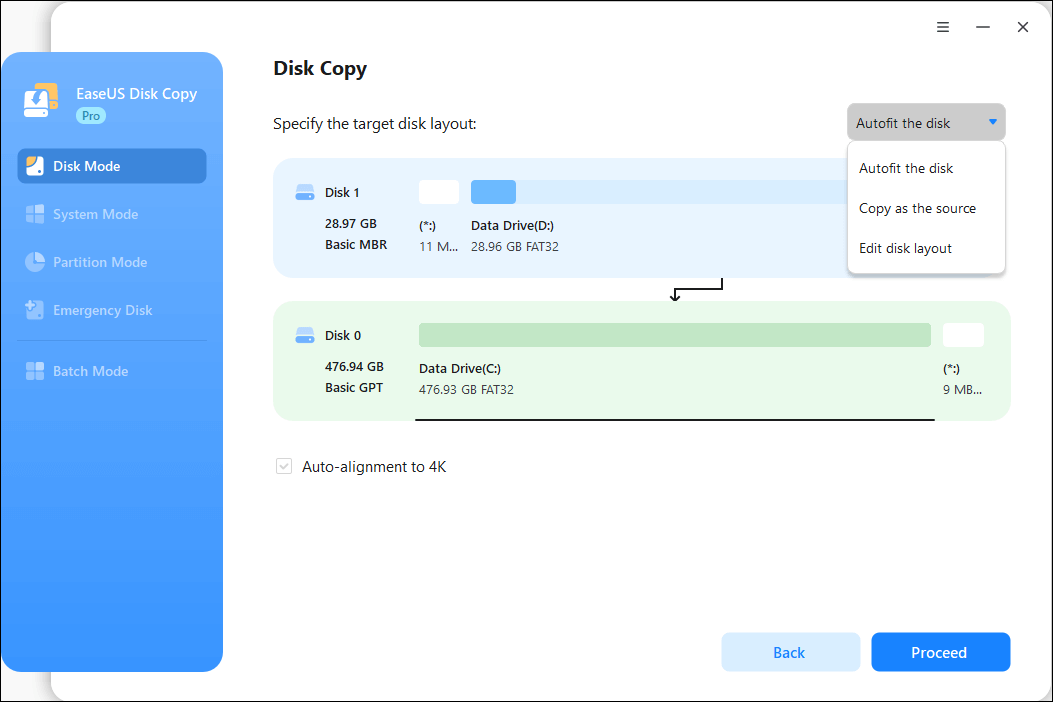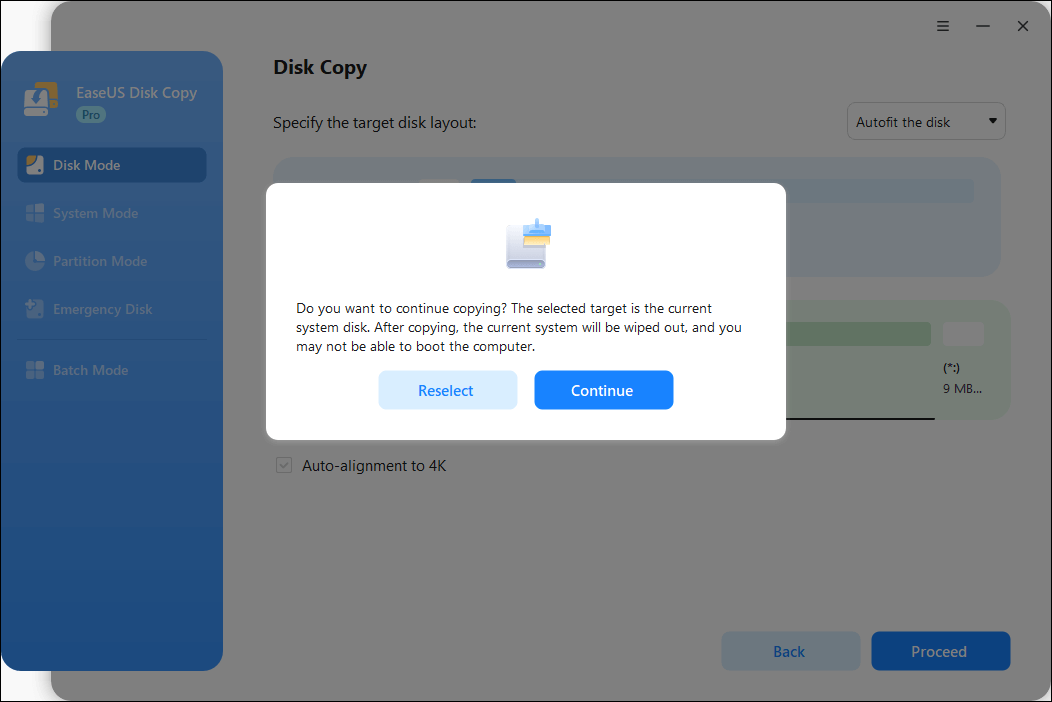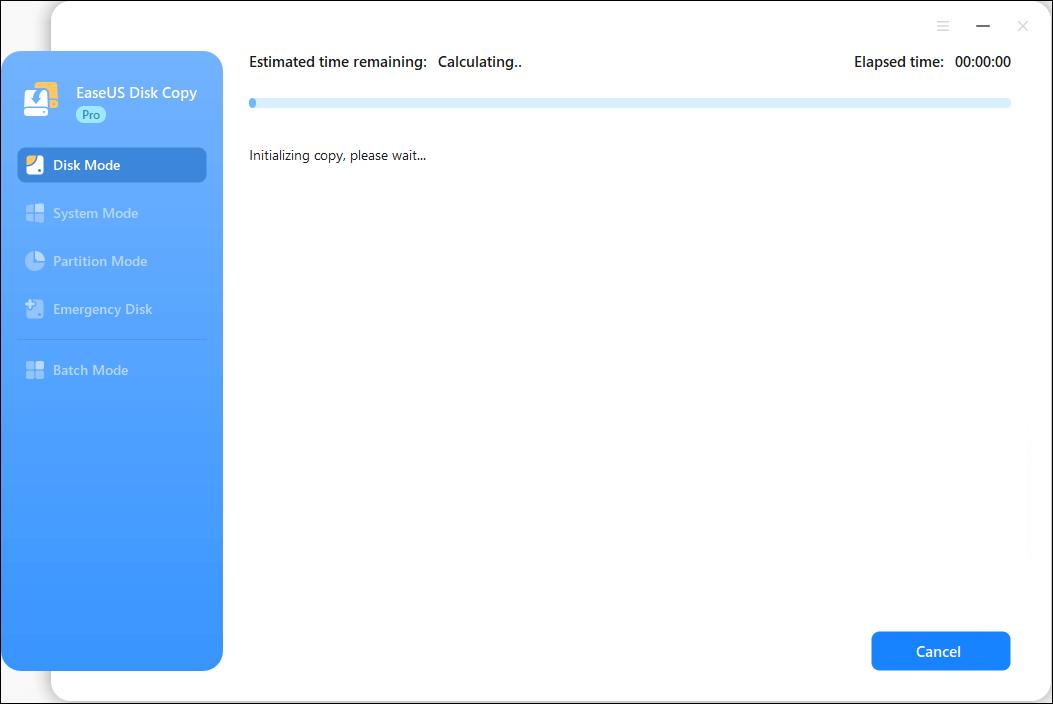如果您的筆記型電腦或電腦預先安裝的是小型固態硬碟(例如 128G),您可能會發現電腦的運作速度越來越慢,尤其是在作為 Windows 安裝磁碟機或裝滿資料和應用程式的情況下。購買新的電腦成本高昂,而且您必須重新安裝所有必要的程式。幸運的是,您還有另一種解決方法:您可以透過克隆將舊固態硬碟升級到更大的固態硬碟。 EaseUS的這篇文章將介紹如何在不遺失資料或重新安裝 Windows 的情況下用新固態硬碟取代舊固態硬碟。
| 關鍵要點:如何在電腦中更換 SSD | |
|
1️⃣步驟1.下載並安裝EaseUS Disk Copy。 2️⃣第 2 步.透過 USB 轉 SATA 轉接器將新的 SSD 連接到您的電腦。 3️⃣步驟 3.執行EaseUSSSD 克隆軟體。 4️⃣步驟4.在磁碟模式中選擇來源和目標SSD。 5️⃣步驟5.點選繼續將 SSD 複製到 SSD。 6️⃣步驟 6.用新的 SSD 取代舊的 SSD 並從中啟動。 |
您將使用什麼來從舊SSD升級到新SSD
如上所述,克隆可以幫助您更換舊的SSD,但您需要做一些準備才能實現這一點。以下是將舊SSD更換為新SSD所需的步驟。
🔣具有正確介面、外形尺寸和儲存空間的 SSD。
- SSD 有不同的規格(2.5 吋、M.2、U.2)和介面(SATA、NVMe)。由於 NVMe SSD 的讀取速度比 SATA SSD 快 6 倍,因此值得購買 M.2 PCIe 或 NVMe SSD,例如三星 T9、英特爾 SSD 670p、雷克沙 NM790、金士頓 KC3000 等。
- SSD 的儲存容量範圍從 125GB 到 4TB。其中,如果您只想將 SSD 用於作業系統安裝,那麼 250GB SSD 是最划算的。但是,如果您是遊戲玩家、內容創作者或專業人士,則容量在 500GB 到 1TB 之間的 SSD 是更佳選擇。
⚒️SSD連接器
要將SSD 轉移到新的 SSD 而不丟失資料或將 SSD 克隆到新的 SSD,您需要將新的 SSD 連接到您的筆記型電腦/電腦,因此您應該有一個 USB 轉 SATA 電纜、適配器或硬碟外殼。
🧰螺絲起子
它可以幫助打開電腦或筆記型電腦的可拆卸面板,移除舊的SSD,並在Windows 11/10/8/7上將舊的SSD克隆到新的SSD後安裝新的SSD。
由於 Windows 沒有預先安裝複製工具設定,與備份不同,您需要藉助第三方磁碟複製工具軟體,而這正是將舊 SSD 更換為新 SSD 的核心所在。為此,專業且功能強大的硬碟克隆工具EaseUS Disk Copy應運而生。您需要將其下載到您的筆記型電腦/電腦電腦,然後使用它來將 SSD 克隆到更大的 SSD,或將較小的 SSD 升級到更大的 SSD。
如何在不遺失資料的情況下更換舊SSD
更換舊固態硬碟 (SSD) 包含三個步驟。為了避免問題,請務必仔細遵循以下說明。讓我們來詳細了解一下。
第 1 部分。初始化 SSD
一般來說,對於新的固態硬碟 (SSD),您需要對其進行初始化。新的固態硬碟 (SSD)/機械硬碟 (HDD) 必須進行初始化,否則如果不初始化,可能無法正常運作。初始化固態硬碟 (SSD) 的步驟如下:
- 公告:
- 如果您使用EaseUS Disk Copy,則可以跳過此部分,因為即使您不初始化 SSD,它也能識別它。您可以直接跳到第 2 部分。
步驟 1.將新的 SSD 放入硬碟或將其連接到 SATA 轉 USB 轉接器,然後透過 USB 連接埠將硬碟盒或轉接器連接到您的筆記型電腦/電腦。
步驟 2.前往此電腦並檢查新的 SSD 是否顯示為新磁碟區。
步驟3.啟動磁碟管理工具。通常,會立即顯示“初始化磁碟”框。若要初始化新的SSD,請選擇“磁碟1”,然後點選“確定”。
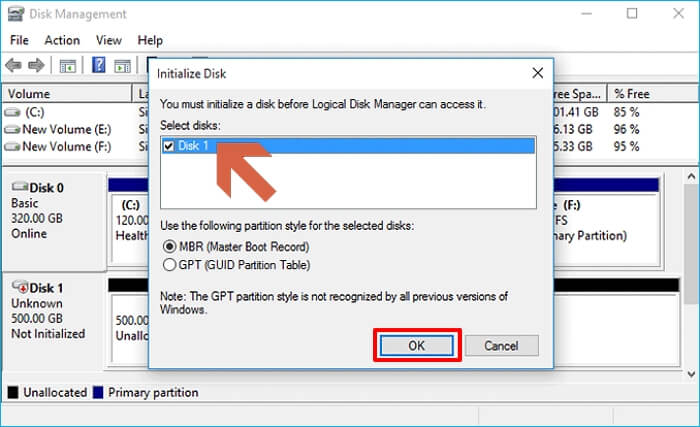
步驟4.右鍵點選新SSD後面的未分配空間,然後選擇新簡單磁碟區。

然後,按照 on-螢幕指南建立分割區並設定新的 SSD 磁碟機號。完成後,新的 SSD 將在此電腦上顯示為新的磁碟機號碼。
在您的社交媒體上分享此部落格以幫助更多人。
第 2 部分。將資料從舊 SSD 傳輸到新 SSD
以下是有關如何將 SSD 轉移到新 SSD 的影片:

若要在不遺失資料資料或重新安裝作業系統的情況下將 SSD 更換為更大/新的 SSD,您必須使用第三方磁碟複製工具軟體,例如EaseUS Disk Copy ,因為 Windows 沒有內建複製工具。此類工具可讓您複製硬碟並取代筆記型電腦的硬碟,而不會遺失資料的資料。
與三星資料遷移工具不同,它是一款適用於 Windows 電腦的實用磁碟克隆工具,可協助您複製不同製造商的 HDD/SSD。它可以讓您將 Windows 系統從 SSD 遷移到新的 SSD,並輕鬆地將系統從一個 SSD 遷移到另一個 SSD。
- 升級到更大/更大的硬碟
- 克隆具有多個分區的硬碟
- 在克隆過程中調整磁碟分割區大小
- 克隆不同大小的硬碟
- 克隆有壞扇區的硬碟
如果您想更換固態硬碟 (SSD),EaseUS磁碟複製軟體非常適合您,它還能幫助您將其升級到更大的磁碟。請務必將其下載到您的電腦,然後使用它來將 Windows 從舊固態硬碟 (SSD) 遷移到新固態硬碟 (SSD)。
提前通知:
- 「逐扇區複製」要求目標磁碟的大小至少等於或大於來源磁碟的大小。如果您希望將較大的硬碟複製到較小的硬碟上,請取消選取此功能。
- 目標磁碟上的所有資料都將被完全擦除,因此請小心。
步驟 1.若要開始將整個磁碟複製/複製到另一個磁碟,請在「磁碟模式」下選擇此磁碟作為來源磁碟,然後按一下「下一步」。
步驟 2.選擇另一個磁碟作為目標磁碟。
步驟3.檢查兩個磁碟的磁碟佈局。您可以透過選擇「自動調整磁碟」、「複製為來源」或「編輯磁碟佈局」來管理目標磁碟的磁碟佈局。
- 「自動調整磁碟」預設會對目標磁碟佈局進行一些更改,以使其能夠以最佳狀態運作。
- 「複製為來源」不會改變目標磁碟上的任何內容,且佈局與來源磁碟相同。
- 「編輯磁碟版面配置」可讓您手動調整目標磁碟上的分割區佈局/移動該目標磁碟上的分割區佈局。
勾選「如果目標是 SSD,請檢查選項」選項,以使您的 SSD 達到最佳效能。
此時將出現一則訊息,警告您資料將會遺失。請點選「確定」確認此訊息,然後點選「下一步」。
步驟4.點選「繼續」正式執行任務。
第 3 部分。移除舊 SSD 並安裝新 SSD
複製完成後,您需要將桌面或筆記型電腦上的舊 SSD 替換為新 SSD。以下是詳細步驟。
在桌面上電腦
第 1 階段。從您的桌面電腦移除舊 SSD
步驟 1.使用免費的備份「程式- EaseUSTodo Backup」備份「資料」。如果您已經備份了“資料”,則可以跳過此步驟。
步驟 2.關閉桌面電腦的電源並拔出電纜。
步驟3.打開電腦的盒子。

步驟4.尋找並移除SSD。

第 2 階段。在您的桌面電腦上安裝新的 SSD
步驟 1.將新的 SSD 插入您的電腦並插入所有電纜或連接器。

步驟 2:確保已正確插入所有電纜,並仔細安裝和擰緊新的 SSD。

步驟3.安裝新的SSD後,您可以啟動桌面電腦。
在筆記型電腦上
步驟1.使用螺絲起子卸下所有螺絲,打開筆記型電腦的後蓋。
步驟2.找到舊的SSD並拔掉其電源線和其他資料電線。
步驟3.拔下螺絲後,從驅動器托盤中取出舊的SSD。
步驟4.反向執行上述步驟,安裝新的SSD。將SSD插入原位,連接所有線纜,鎖緊新的SSD,然後蓋上筆記型電腦的後蓋。
一切完成後,您只需從克隆的 SSD 啟動您的筆記型電腦或桌面電腦即可。您可以參考以下文章以獲得協助。
總結
如何用新 SSD 取代舊 SSD?現在你找到答案了嗎?如果你仔細按照本文的步驟操作,更換新 SSD 或更大容量的 SSD 將輕而易舉。值得注意的是,你必須使用專業的磁碟複製工具程式來幫助你將資料從舊 SSD 遷移到新 SSD。
EaseUS Disk Copy正是幫助您將所有內容從一個硬碟移轉到另一個硬碟的工具,無需遺失資料或重新安裝 Windows。它可以讓您將啟動磁碟機複製到新的 SSD ,或輕鬆地將作業系統從一個 SSD 遷移到另一個 SSD,只需幾次簡單的點擊即可複製磁碟機。更多實用功能等您探索!立即下載試用!
如何用新 SSD 取代舊 SSD 的常見問題解答
1. 如何將資料從舊 SSD 轉移到新 SSD?
要將您的資料從舊 SSD 轉移到新 SSD,最好和最簡單的方法是使用專業的磁碟複製工具,例如EaseUS Disk Copy,幫助您將所有內容從一個硬碟轉移到另一個硬碟機,包括已安裝的作業系統和已儲存的資料。
2. 我可以在不重新安裝 Windows 的情況下升級我的 SSD 嗎?
是的,您可以升級 SSD,而無需重新安裝作業系統。為此,您必須使用第三方磁碟複製程式來幫助您將 SSD 升級到新的/更大的 SSD。複製可以幫助您更換硬碟,而無需重新安裝 Windows 或遺失資料。
3. 更換 SSD 後,我會失去 Windows 嗎?
一般來說,更換新的固態硬碟後,您的 Windows 系統會遺失。但是,如果您選擇在更換舊硬碟之前將作業系統複製到新硬碟,則所有內容(包括 Windows 系統和檔案)都將保留完整。
4.如何將檔案從 HDD 移至 SSD Windows 10
您可以手動將檔案從 HDD 複製並貼上到 SSD,也可以使用複製工具(例如EaseUS Disk Copy、Clonezilla 等)將所有內容從硬碟複製到 SSD。
這篇文章對你有幫助嗎?
相關文章
-
![author icon]() Agnes/2025-03-24
Agnes/2025-03-24 -
如何在 Windows 11/10 上更換故障硬碟(筆記型電腦和桌上型電腦)
![author icon]() Jack/2025-06-19
Jack/2025-06-19 -
![author icon]() Gina/2024-06-12
Gina/2024-06-12 -
![author icon]() Jack/2025-07-28
Jack/2025-07-28
教學影片

Windows 11/10/8/7對拷HDD和SSD